
* Dieser Beitrag ist Teil von iPhone-Leben's Tipp des Tages Newsletter. Anmeldung. *
Viele Menschen verwenden Erinnerungen auf ihren iPhones, um daran zu denken, ihre täglichen Rezepte und Vitamine einzunehmen. Mit iOS 16 müssen Sie nicht mehr nach der besten App für verschreibungspflichtige Medikamente suchen, da Ihre Gesundheits-App jetzt Ihre Medikamente verfolgen, Ihnen Erinnerungen senden und Sie sogar über Interaktionen informieren kann.
Warum Sie diesen Tipp lieben werden:
- Vergessen Sie nie wieder, Ihre Medikamente einzunehmen, mit benutzerdefinierten Erinnerungen auf Ihrem Telefon.
- Legen Sie Erinnerungen zu unterschiedlichen Zeiten für verschiedene Medikamente fest, um potenzielle Wechselwirkungen zwischen Ihren Medikamenten und anderen Substanzen zu vermeiden.
So verwenden Sie die Gesundheits-App, um sich an die Einnahme von Medikamenten zu erinnern
Bevor Sie dies tun können, stellen Sie sicher, dass Sie dies getan haben auf iOS 16 aktualisiert, da dies mit allen älteren Betriebssystemen nicht funktioniert. Um mehr über Ihr iPhone zu erfahren, melden Sie sich kostenlos an
Tipp des Tages Newsletter!- Öffne das Gesundheits-App.

- Scrollen Sie nach unten, bis Sie sehen Medikamente einrichten. Sie können auch tippen Durchsuche und suchen Medikamente.

- Klopfen Fügen Sie ein Medikament hinzu.
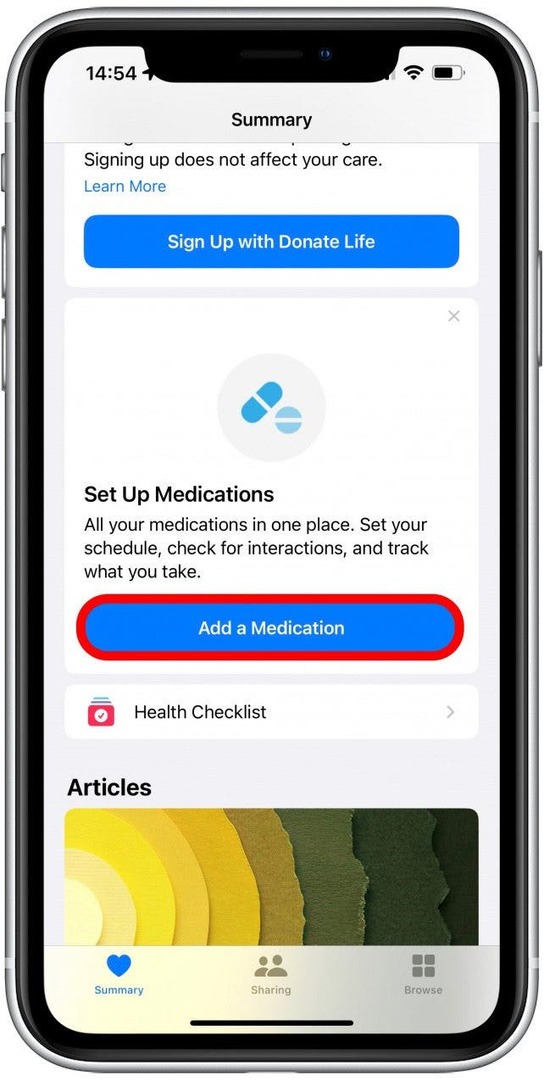
- Sie können nach Medikamenten suchen, indem Sie auf die Suchleiste tippen. Du kannst auch Fügen Sie sie mit Ihrer iPhone-Kamera hinzu.

- Geben Sie den Namen Ihres Medikaments oder Nahrungsergänzungsmittels ein.

- Tippen Sie auf das richtige Ergebnis. Wenn Sie es nicht sehen, können Sie es manuell hinzufügen.

- Abhängig von der Art des Medikaments, das Sie hinzufügen, müssen Sie möglicherweise einen Medikamententyp auswählen. Zum Beispiel eine Kapsel, Creme, Tablette oder Lösung zum Einnehmen. Wenn Sie nicht den richtigen Medikamententyp sehen, tippen Sie auf Zeig mehr.

- Tippen Sie auf, um den richtigen Medikamententyp auszuwählen. Klopfen Nächste.
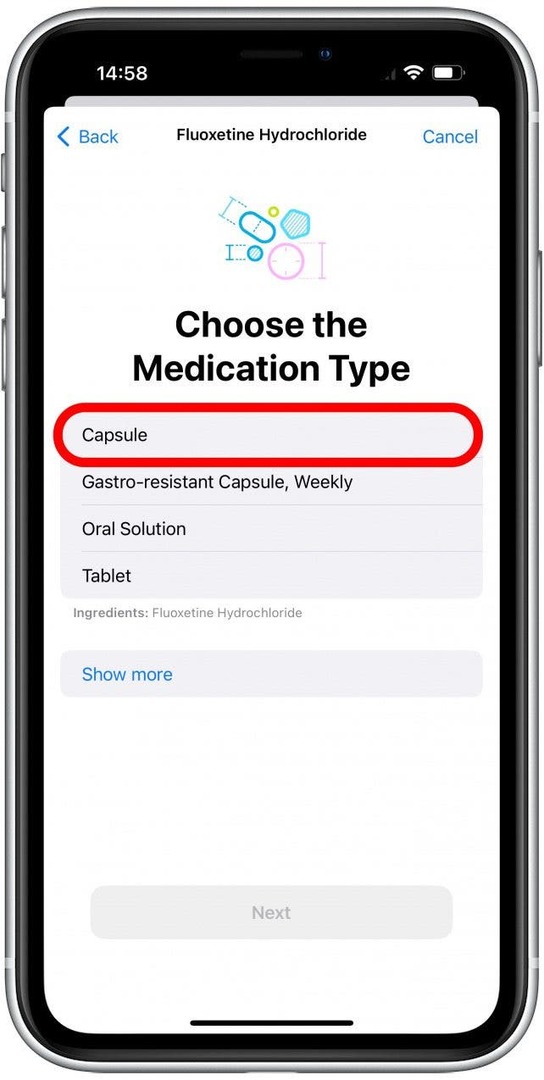
- Jetzt müssen Sie die Medikamentenstärke auswählen. Du kannst auch Benutzerdefiniert hinzufügen um die richtige Stärke einzugeben, wenn sie nicht angeboten wird. Je nach Medikament müssen Sie möglicherweise eine benutzerdefinierte Medikamentenstärke eingeben.

- Wählen Sie die richtige Option aus und tippen Sie dann auf Nächste.
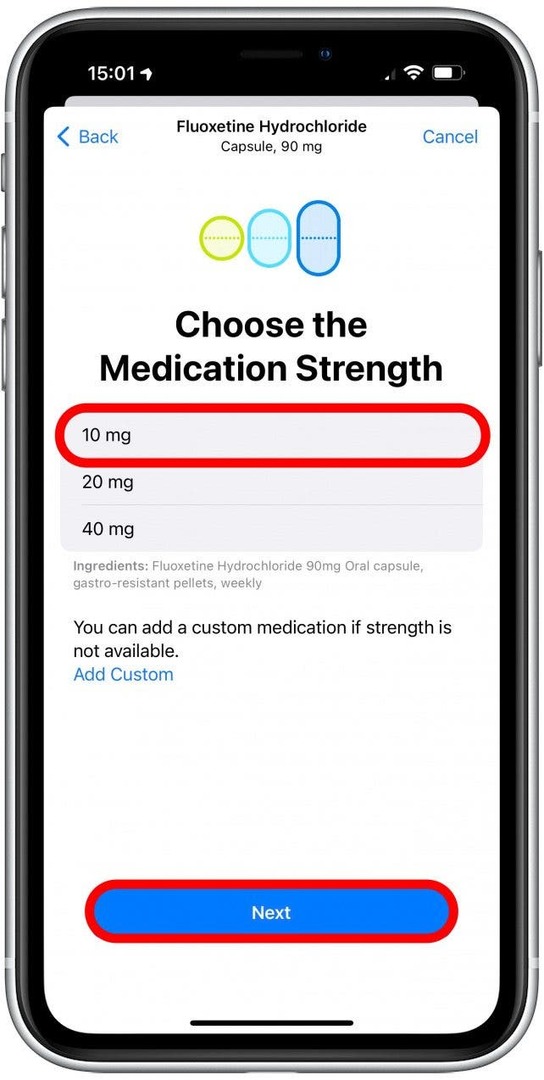
- Als nächstes geben Sie die Häufigkeit ein, mit der Sie Ihre Medikamente einnehmen. Die Standardeinstellung ist „Jeden Tag“. Tippen Sie darauf, um es zu ändern.

- Wählen Sie als Nächstes die Tageszeit aus, zu der Sie Ihre Medikamente einnehmen, indem Sie auf tippen Fügen Sie eine Zeit hinzu.
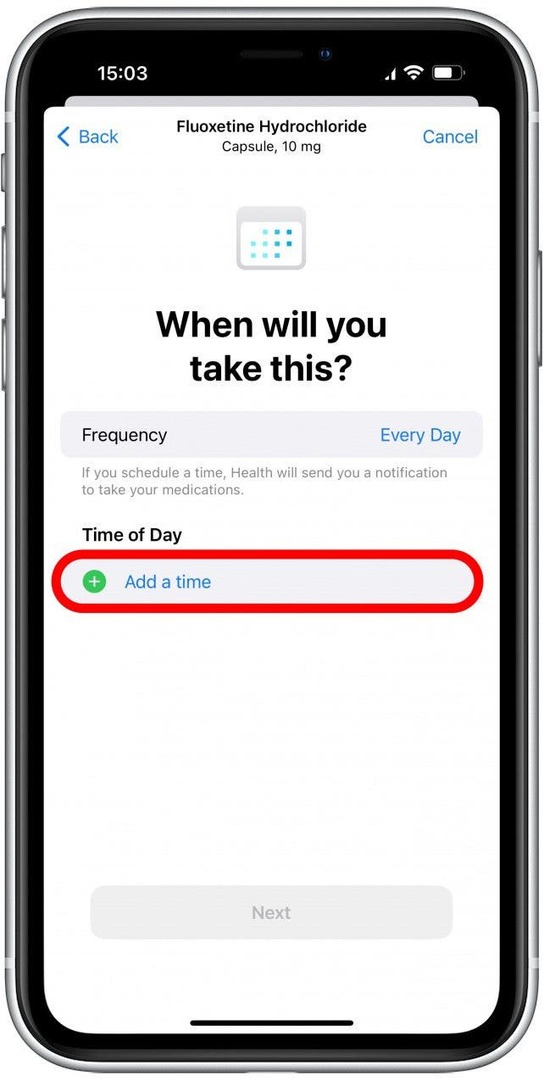
- Tippen Sie auf die Uhrzeit und wischen Sie nach oben und unten, um die richtige Uhrzeit auszuwählen. Zu diesem Zeitpunkt werden Sie daran erinnert, Ihre Medikamente einzunehmen. Stellen Sie also sicher, dass Sie einen Zeitpunkt auswählen, an dem Ihr iPhone Sie an die Einnahme Ihrer Medikamente erinnern kann. Tippen Sie außerhalb des Zeitmenüs, wenn Sie fertig sind.

- Der Standardwert ist eine Kapsel (oder eine Anwendung oder eine andere Dosierungsmethode, je nachdem, was Sie ausgewählt haben). Tippen Sie auf die Dosierung, um die Menge zu ändern.

- Sie können bei Bedarf mehrere Tageszeiten pro Medikament hinzufügen. Wenn Sie das getan haben, tippen Sie auf Nächste.
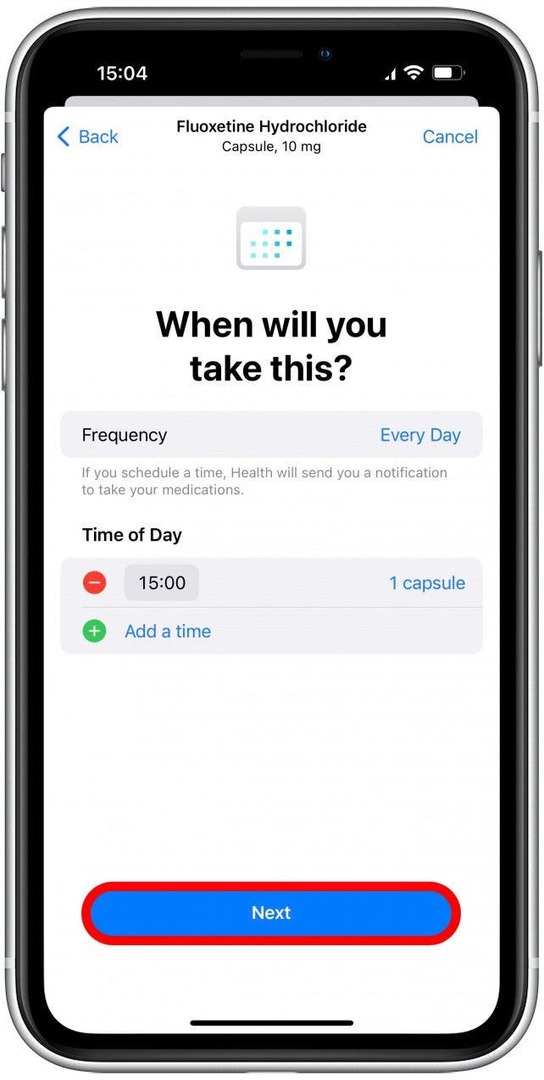
- Wählen Sie die Form Ihres Medikaments. Tippen Sie dann auf Nächste.
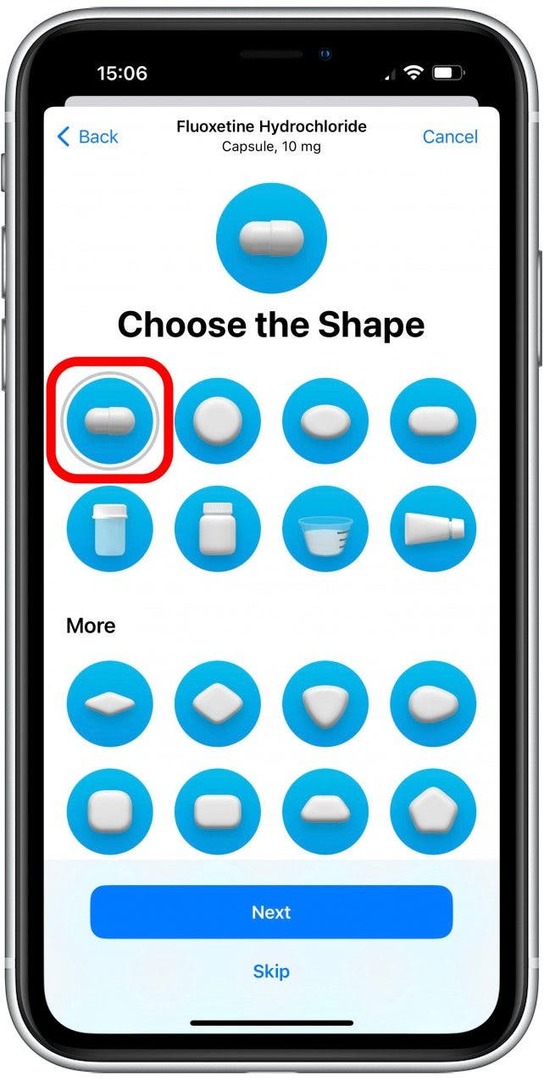
- Wählen Sie eine Farbe für die linke Seite, die rechte Seite und den Hintergrund. Wenn Sie verschiedene Medikamente einnehmen, die unterschiedlich aussehen, ist dies eine gute Chance, es so aussehen zu lassen Medikamente, die Sie tatsächlich einnehmen, damit Sie sie leicht identifizieren können, selbst wenn Sie sie mit Ihren anderen mischen Medikamente. Da ich nur ein Medikament nehme, habe ich fröhlich wirkende Farben gewählt.

- Klopfen Nächste.
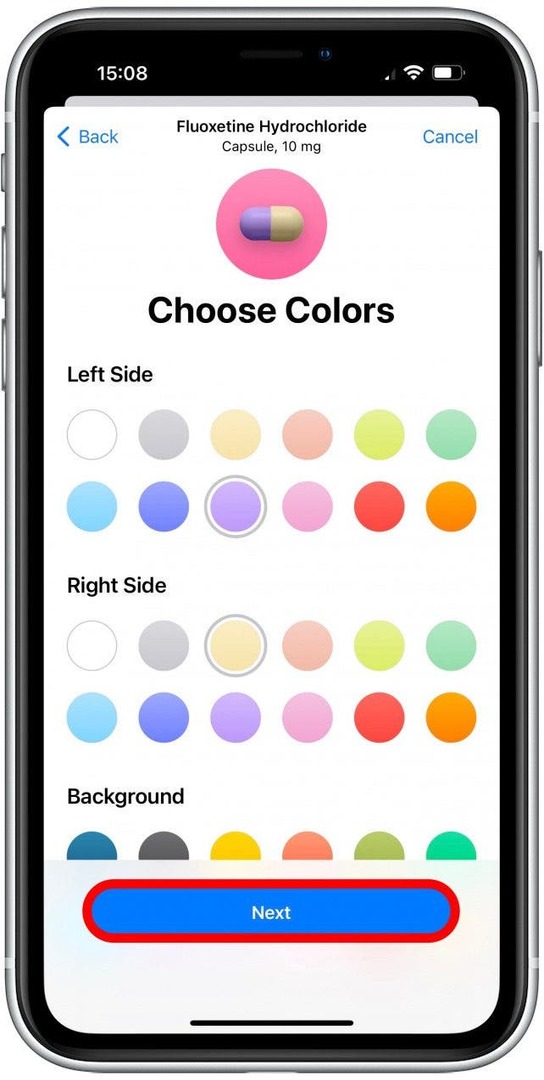
- Als Nächstes können Sie die Details des von Ihnen eingegebenen Medikaments überprüfen. Wenn Sie möchten, können Sie einen optionalen Anzeigenamen und Notizen hinzufügen. Klopfen Nächste oder Überspringen weiter machen.

- Wenn Sie zum ersten Mal ein Medikament hinzufügen, werden Sie auch durch die Schritte zum Einrichten möglicher Arzneimittelwechselwirkungen geführt. Die Optionen, die Sie aktivieren können, sind Alkohol, Tabak und Marihuana, und nur für die Zwecke dieses Tutorials habe ich alle drei aktiviert. Sie werden nur einmal aufgefordert, diese auszuwählen, und Sie können sie später ein- und ausschalten. Wenn Sie dies bereits eingerichtet haben, können Sie auf Arzneimittelwechselwirkungen tippen, um zu sehen, ob irgendwelche Faktoren Ihre Medikation beeinträchtigen können. Klopfen Erledigt wenn du fertig bist.

Warnung:
Empfehlungen in diesem Artikel oder von der Health-App stellen keine medizinische Beratung dar. Erkundigen Sie sich immer bei Ihrem Arzt nach möglichen Wechselwirkungen zwischen Medikamenten, die Sie einnehmen. Du kannst Lesen Sie mehr über Arzneimittelwechselwirkungen auf der Website der FDA.
Jetzt werden Sie zu Ihrer Medikamentenseite weitergeleitet. Sie werden es können markiere sie als genommen, weitere hinzufügen, löschen oder vorhandene Medikamente archivieren, Erfahren Sie mehr über Ihre Medikamente, und siehe Arzneimittelwechselwirkungen. Sie behalten jetzt alle Ihre Medikamente an einem Ort im Auge! Dies ist nicht nur praktisch, sondern kann auch lebensrettend sein, wenn Sie zeitkritische Medikamente einnehmen. Sie können damit aber auch Vitamine und Nahrungsergänzungsmittel oder Medikamente wie Ibuprofen nachverfolgen, die Sie nur bei Bedarf einnehmen. Wenn Sie genau wissen, wann Sie etwas eingenommen haben, können Sie gefährliche Wechselwirkungen mit Medikamenten herausfinden und Ihrem Arzt Bericht erstatten, wenn Sie verschiedene Medikamente testen, um ein unbekanntes Gesundheitsproblem zu lösen.
Profi-Tipp: Wenn Sie Medikamente haben, die Sie nur bei Bedarf einnehmen, können Sie die Häufigkeit auf „Nach Bedarf“ einstellen. Auf diese Weise werden Ihre Medikamente in Ihrer Gesundheits-App angezeigt, Sie erhalten jedoch keine Erinnerungen. Sie können sich protokollieren, wenn Sie sie nehmen, wenn Sie sie verfolgen möchten.
Denken Sie daran, dass, obwohl Apple gute Arbeit zum Schutz Ihrer Privatsphäre leistet, Lecks auftreten können und einige die Speicherung ihrer medizinischen Daten auf ihrem Telefon als Datenschutzbedenken empfinden. Ihre Gesundheits-App ist nur so sicher wie Ihr iPhone, daher können Sie Ihre Daten schützen, indem Sie einen starken Passcode mit mindestens sechs Ziffern sowie eine Touch- oder Face-ID einrichten. Gemäß der Datenschutzerklärung von Apple kann Apple Ihre Health-App-Daten nicht lesen, und Sie haben die vollständige Kontrolle darüber, wer darauf zugreifen kann. Ich fühle mich zwar wohl dabei, meine Medikamente mit der Health-App zu teilen, aber es gibt viele Gründe, warum Sie dies vielleicht lieber nicht tun möchten. Als nächstes lernen wie man Erinnerungen für Medikamente einstellt oder die Häufigkeit ändert.